Jak přizpůsobit svůj Minecraft Splash Screen Text

Minecraft je hra, která prosazuje tvůrčí hru a přizpůsobení prvků velkých i malých. Nechte žádné detaily bez dozoru sledovat spolu s naším jednoduchým návodem přizpůsobit žlutý text úvodní obrazovky nalezen v hlavním menu hry s jakoukoli citací, kousky nebo informace, které si přejete.
Proč přizpůsobit text splash?
v těle článku v tomto okamžiku, což znamená, že máte víc než jen zájem o přehazování s Minecraft. Při změně textu úvodní obrazovky není přesně instalována hra, která mění mod nebo dokonce vlastní mapu, je to zábavná trochu způsob, jak si hru přizpůsobit.
Ve skutečnosti je to dokonalý způsob, jak se dostat do zprávy do hry překvapte své milující dítě Minecraft na své narozeniny, hrajte na přítele lehkomyslnou žert nebo si vezměte trochu svého humoru do vaší osobní instalace Minecraft.
Dále je to velmi snadné a zcela reverzibilní bez trvalé modifikace k potřebné hře. Jak snadné? Nejenže je snadné vytvářet a měnit potřebné soubory od začátku (my se chystáme vysvětlit, jak to všechno funguje a ukázat vám jak), ale na konci tutoriálu vám dáme opravdu jednoduchý způsob, jak udělejte to pomocí vlastního balíčku HTG ke stažení, abyste mohli začít okamžitě.
Pokud jste velmi netrpěliví, můžete se skočit dopředu, abyste se jen chytili, ale doporučili bychom si, abyste celý průvodce začali dokončit jako první, protože existují několik kritických bodů (i když nevytváříte balíček od začátku), které vynechá nevědomé.
Pojďme se vypořádat a dozvídat se trochu o balíčcích zdrojů tím, že vytvoříme vlastní jako vozidlo pro načítání našeho vlastního stříkajícího textu
Vytvoření vašeho Splash Text Resource Pack
Před příchodem zdrojových balíčků je jediným způsobem, jak odstranit modifikaci, kterou se chystáme provést (a mnoho dalších úprav). Bylo to ruční úprava Minecraft. jar soubor. Tento soubor byl a zůstává archivem hlavních souborů Minecraft, které obsahují kód hry a majetek, jako je grafická hra v pozadí hry, pozadí nabídky a splash text, který nás zajímá o změnu.
Původní způsob, jak upravit splash text a dalšími prostředky v hře bylo otevření souboru Minecraft.jar vhodným archivním nástrojem, jako je 7-Zip a nahrazení stávajícího majetku novým aktivem. Minecraft.jar můžete upravovat tímto způsobem, pokud si opravdu přejete (v souboru Minecraft 1.8 je soubor se splash text umístěn v archivu na assets minecrafts texts splashes.txt, pokud se chcete podívat na hlavní seznam nebo ručně jej nahraďte.)
Zatímco jste určitě vítáni, že soubor ručně upravíte a vyměníte soubor splashes.txt, důrazně doporučujeme, abyste s námi společně s námi použili balík zdrojů. Proč balíček zdrojů? Vzhledem k tomu, že zdroje Minecraft 1.6.1 vám umožňují snadno vyměnit majetek Minecraft za majetek třetí strany, aniž byste museli žádnou úpravu Minecraft.jar. Můžete načíst zdrojový balíček kliknutím myši nebo dvěma, můžete ho vyložit stejným způsobem a nikdy se nemusíte starat o to, že něco zmaříte, když jste v čele Minecraft.jar.
Jediný skutečný důvod, proč můžeme uvažovat o ručním úpravě jarového souboru na rozdíl od použití balíčku prostředků, je, pokud jste se snažili vykřikovat kamaráda, aniž byste za tím nechali žádné důkazy. Tím zabránit tomu, že balíček zdrojů je způsob, jak jít, takže se budeme věnovat budování jednoduchého balíčku zdrojů.
Vytvoření struktury vašeho zdrojového balíčku
Struktura balíčků zdrojů velkých i malých je poměrně jednoduchá. Sada prostředků je pouze vnořená sada složek (která mohou být zkompletována pro snadné ukládání nebo distribuci), která napodobuje strukturu složek a názvy souborů aktiv Minecraft nalezených uvnitř Minecraft.jar
Při načtení balíku zdrojů Aplikace Minecraft jednoduše prohledá adresáře s balíčkem zdrojů a používá veškeré nové dostupné položky (u těch položek, které nemají nová aktiva, používají standardní prostředky jako obvykle). Jako takový můžeme vytvořit velmi jednoduchý balíček zdrojů, který má v sobě pouze jedno nové aktivum: nahrazení textu.
Chcete-li začít, přejděte do složky balíku zdrojů aktuální instalace Minecraft. Složka balíku zdrojů se nachází na následujících místech podle vašeho operačního systému:
Windows:% appdata% / minecraft / resourcepacks
OS X: ~ / Library / Application Support / minecraft / resourcepacks < /.minecraft/resourcepacks/
Jakmile jste navigovali do tohoto umístění, vytvořte složku s názvem, který chcete použít pro svůj zdrojový balíček. Máme rádi jednoduché a přímé názvy, takže pojmenujeme složku "Custom Splashes".
Uvnitř složky "Custom Splashes" vytvořte následující složky jeden po druhém a vložte každou další složku do předchozí složky "assets" -> "minecraft "->" texty ". Struktura složek by měla vypadat podobně, včetně hlavní složky "resourcepacks", například:
/ resourcepacks /
... / Custom Splashes /... / assets /... / minecraft / ... / texty /S touto strukturou na místě je čas naplnit složky s nezbytnými (a nepovinnými) souborem aktiv.Populace zdroje
Protože náš balíček prostředků je tak jednoduchý, potřebujeme pouze naplnit jej dvěma požadovanými soubory a jedním volitelným souborem. Nejdůležitějším souborem v balíku zdrojů je soubor MCMeta, který říká Minecraft, že soubor souborů je ve skutečnosti zdrojovým balíčkem.
Vytvoření souboru Meta
Soubor MCmeta je pouze textový dokument s modifikovaným rozšíření. Zatímco v základním adresáři vašeho balíčku zdrojů v našem případě "Vlastní postříkání" vytvořte nový textový dokument a vložte do něj následující text:
{
"pack": {
"pack_format": 1 ,"popis": "Vlastní postříkání"}}Uložte soubor jako "pack.mcmeta"; ujistěte se, že je uložíte nebo přejmenujete tak, aby část mcmeta byla skutečná přípona souboru a nebyla součástí názvu souboru (např. pack.mcmeta.txt nebude fungovat).Vytvoření postříkání TXT
Další krokem je vytvořit soubor splashes.txt se svou vlastní splash textovou frází v něm. Tento krok je extrémně jednoduchý, ale existuje jeden velmi velký záchyt, takže si pozorně poslouchejte.
Soubor splashes.txt je pouze obyčejný textový soubor
, ale
musíte správně nastavit kódování, jinak skončit s otravnými artefakty ve vašem splash text. Použijete-li pro vytvoření a úpravu dokumentu základní textový editor jako Notepad, skončíte s tímto zdánlivě tajemným artefaktem na začátku textu. Tato drobná krabička obsahuje písmena "ZWN BSP", která je (BOM) BOM je neviditelný (pro uživatele) a volitelný znak unicode, který se objeví před prvním řádkem kódovaného textu UTF, aby signalizoval aplikaci čtení textu, zda je textový dokument zakódován pomocí 16 nebo 32-bitových celých čísel, takže aplikace může správně nastavit pořadí bytu

Proč dělá Minecraft textový engine vyplivovat trochu malý blok označený "ZWN BSP" ačkoli? Unicode BOM je znak, který se doslova nazývá "Prostor bez rozmezí šířky (No-Break Space)" a textový stroj Minecraft ve skutečnosti zobrazuje znak, který má být koncovým uživatelem neviditelný.
To trochu trivia stranou, je to velmi jednoduché pracovat kolem sebe a zachovat váš splash text hezké. Vše, co musíte udělat, je použít textový editor, který vám umožní nastavit kódování na "UTF-8 bez kusovníku". Zde je screenshot o tom, jak to vypadá v populárním textovém editoru Poznámkový blok ++.
Vyzbrojený editorem, který vám umožňuje kódovat textový dokument v UTF-8 bez kusovníku, zbytek je velmi jednoduchý. Přejděte do podadresáře v novém balíčku zdrojů assets minecrafts texts a vytvořte dokument označený splashes.txt. Zadejte tolik chytlavých frází nebo sloganů, jak chcete, jednu frázi na řádek. Pro testovací účely jsme použili jeden řádek:
Mikecraft
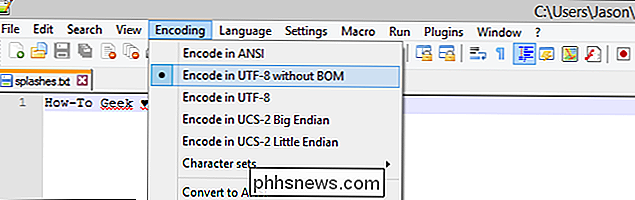
How-To Geek ♥ Chcete-li zajistit, aby se fráze zobrazovala prominentně (například radostná narozeninová zpráva), omezte se na jednorázovou linku splashes.txt, takže zobrazený text je omezen jen na tuto zprávu.
Vytvoření ikony Resource PackBalíčky zdrojů získáte obecnou ikonu, pokud ji nezahrnujete. Tento krok je zcela nepovinný, ale my se nám líbí snadné vizuální identifikátory, takže jsme se rozhodli využít toho.
Chcete-li zahrnout vlastní ikonu s balíčkem zdrojů, stačí umístit soubor PNG 128 x 128 pixelů do základního adresáře vašeho resource pack s označením "pack.png". Zachytili jsme bezplatnou ikonu Creative Commons licencované kapky vody a trochu jsme ji upravili tak, aby vynikli z obecných ikon zdrojů. Dokud si to udržíte v parametrech velikosti a formátu souboru, můžete použít vše, co chcete.
Kontrola struktury souborů
Podívejme se rychle na naši strukturu souborů a ujistěte se, že je vše, kam patří. Váš nový zdrojový balíček by měl mít následující strukturu souborů se soubory, přesně tam, kde jsme je poznamenali. Soubory, které jsme přidali od vytvoření původní struktury souborů, jsou vyznačeny tučně.
... / Vlastní postříkání /
...
pack.mcmeta... pack.png ... / minecraft / ... /texts/...splashes.txtPokud jsou soubory ve vašem balíku zdrojů místo, kam patří, a ujistili jste se, že upravíte textový dokument s celým -byte-marker trik, je čas vyzkoušet svůj zdrojový balíček. Načítání balíku zdrojů S našimi zdroji zdrojů jsme vytvořili pouze jednu věc: vyzkoušejte to! Spusťte firmu Minecraft, abyste mohli začít.
Právě teď, bez balíku zdrojů, je splash text vytažen ze souboru splashes.txt uvnitř Minecraft.jar. Klikněte na tlačítko "Možnosti" ve spodní části obrazovky. V nabídce "Možnosti" vyberte v levém dolním rohu tlačítko "Resource Packs ..."
Zde byste měli zobrazit zdrojový balíček, který jsme právě vytvořili (stejně jako všechny ostatní balíčky zdrojů, které jste již nainstalovali). Umístěte kurzor myši nad ikonu balíku zdrojů "Vlastní postříkání" a klikněte na ikonu se šipkou, která se tam zobrazí, abyste ji přesunuli do aktivního sloupce. Jakmile je zdrojový balíček uveden pod položkou "Vybrané balíčky zdrojů", kliknutím na tlačítko Done se vrátíte do hlavního menu.
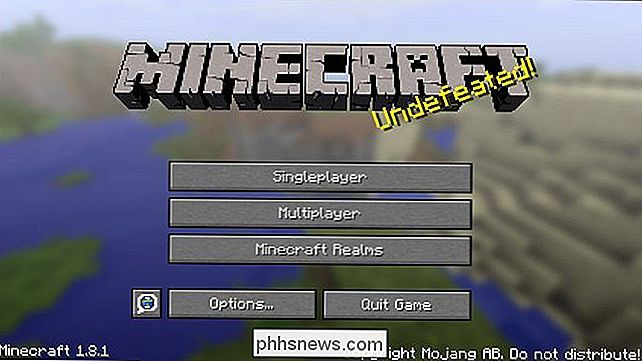
Vlastní splash text se nebude načíst, dokud se nabídka úplně neobnoví, takže je třeba restartovat Minecraft nebo jen načíst hru a návrat do hlavního menu. Jakmile to uděláte, zobrazí se váš vlastní splash text.
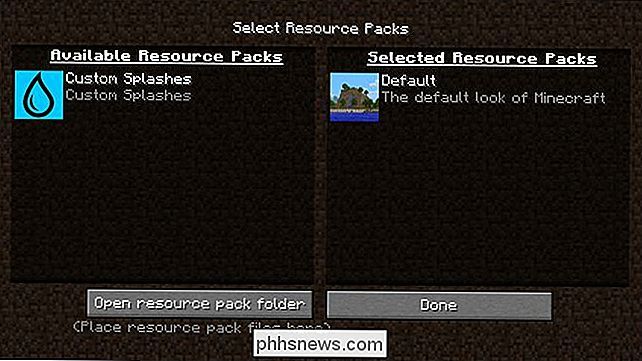
Úspěch! Nyní musíme v budoucnu upravovat naše splash textové zprávy a vrátit se do souboru splashes.txt v našem balíku zdrojů a upravit jej pomocí vhodného textového editoru.
Stažení balíčku HTG Custom Splashes Pack
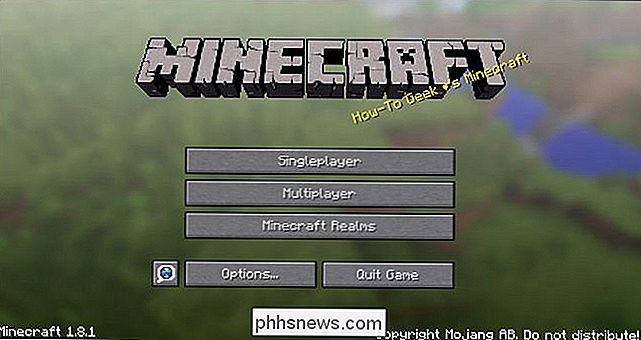
Zatímco je to zábavné vytvářet vlastní balíček zdrojů a uvidíte, jak to funguje, také chápeme, že je hezké uchopit existující zdrojový balíček a přeskočit přímo do editačního textu. Přesný zdrojový balíček, který jsme pro tento tutoriál vytvořili, můžete stáhnout ve formátu zip zde.
Vše, co musíte udělat, je umístit do složky balíku zdrojů instalace Minecraft. Jedinou úpravou, kterou musíte udělat, je otevřít dokument splashes.txt v příslušném textovém editoru (pokud jste přeskočili až do konce tohoto tutoriálu, který hledá stažení, budete opravdu chtít jít zpět a přinejmenším si přečtěte část "Vytvoření postříkání TXT")
Uložte svou úpravu, spusťte Minecraft a budete přivítáni svým novým vlastním splash textem!
Jsme obrovští fanoušci Minecraft zde; chcete se o této hře dozvědět více a přizpůsobit ji? Podívejte se na náš rozsáhlý výukový seznam Minecraft zde. Máte otázky ohledně témy Minecraft, které jsme nezahrnovali? Napište nám e-mail na adresu a budeme se snažit, abychom odpověděli.

Vymaže historie vašeho prohlížeče skutečně smazat?
Strávíte nějaký čas surfováním po internetu, zavřete prohlížeč a vymažte historii svého internetu. Je ale vaše historie skutečně smazána a existuje nějaký způsob, jak zjistit, jaké webové stránky jste navštívili? Čtěte dále a naleznete několik způsobů, jak můžete obnovit odstraněnou historii prohlížeče.

Použití osobního hotspotu vašeho iPhone k Tether PC nebo Mac
Pokud jste venku a není k dispozici žádný bezplatný Wi-Fi, můžete použít internetové připojení iPhone na jiném zařízení, například notebook nebo tablet. Tato funkce se nazývá "Osobní hotspot" na iPhone (známý také jako "tethering") a můžete ji používat přes Wi-Fi nebo USB. Co potřebujete vědět o tetování SOUVISEJÍCÍ: Jak navázat Android telefon a sdílet jeho připojení k internetu s jinými zařízeními Nejdříve: ne každý mobilní operátor obsahuje tuto funkci v každém plánu.



